Как перенести данные с Samsung на S9/S9 Edge?
Разве вы не согласны с тем, что телефонное устройство — это сокровище для пользователя? Ну, из-за его способности хранить ценные данные, которые мы никогда не хотим терять. Так что для тех пользователей, которые собираются пересаживаться со стареньких Самсунгов на S20, удобство передачи данных становится предметом забот.
Хотя процесс передачи не является ракетостроением, но в нем есть одна загвоздка, где важную роль играет эффективность, которая всегда влияет на производительность устройства. Учитывая все эти основные моменты, эта статья создана для удовлетворения потребностей владельцев устройств Samsung, которые готовятся к переходу со старого Samsung на S20, не беспокоясь о потере данных или других трудностях.
Итак, стоит ли двигаться дальше и изучить возможность беспрепятственного использования нового Samsung S20? Мы обещаем сделать процесс перехода со старого Samsung на S20 простым и интерактивным.
Часть 1: 1 щелчок, чтобы перенести все данные с Samsung на S20/S20+/S20 Ultra
Поскольку ваше устройство отражает вашу индивидуальность, способ, которым вы выбираете процесс перехода со старого Samsung на S20, отражает совершенство. Вы должны выбрать путь, который гарантирует успех, отличный пользовательский опыт и максимальную производительность. В мире передачи данных DrFoneTool – передача по телефону имеет большой опыт работы со всем необходимым оборудованием, чтобы помочь пользователям легко и спокойно завершить процесс перехода со старого Samsung на S20. На самом деле, в следующих шагах вы увидите, что полный переход со старого Samsung на S20 становится настолько простым, что все выглядит как легкая прогулка.

DrFoneTool – передача по телефону
1-Click Перевод с телефона на телефон
- Легко, быстро и безопасно.
- Перемещайте данные между устройствами с разными операционными системами, например, с iOS на Android.
-
Поддерживает устройства iOS с последней версией iOS 13.

- Передавайте фотографии, текстовые сообщения, контакты, заметки и многие другие типы файлов.
- Поддерживает более 8000 устройств Android. Работает для всех моделей iPhone, iPad и iPod.
Давайте тогда не будем больше ждать и начнем процесс передачи со следующих шагов:
Шаг 1: Сначала загрузите, а затем установите инструмент на свой ПК> затем нажмите «Переключиться» на домашней странице.

Шаг 2: Используйте USB-кабель для подключения устройств> они скоро будут распознаны DrFoneTool – Phone Transfer как исходное и целевое устройства.

Шаг 3: После выполнения вышеуказанных шагов вы увидите полный список данных. Вы можете выбрать данные в соответствии с требованиями для передачи>, а затем продолжить передачу.

Как только процесс передачи будет начат, достаточно скоро вы получите сообщение о завершении, что данные успешно переданы на ваш новый Galaxy S20.
Как видите, процесс перевода был быстрым и легким. Это то, чего мы всегда хотим, верно? Что ж, неудивительно, что все это возможно с DrFoneTool – Передача по телефону. Выполнение описанных выше простых шагов поможет вам перенести все виды данных со старого устройства на любое новое. Таким образом, вы можете использовать свое новое устройство с удовольствием и с вашими драгоценными данными. Самая важная потребность для нас – обеспечить безопасность наших данных до и после процесса передачи, и DrFoneTool – Phone Transfer гарантирует при любом таком повреждении вашего нового S20.
Часть 2. Перенос контактов со старого Samsung на S20/S20+/S20 Ultra с помощью Gmail
Кто не знает о Gmail? Он довольно популярен среди всех поколений, независимо от того, принадлежат ли они к какой-либо профессии или к любому бизнес-классу. Но все ли они знают о его различных функциях, которые делают его более долговечным, чем когда-либо? Если нет, здесь мы даем вам подробное руководство, с помощью которого вы можете перейти со старого Samsung на S20 с помощью Gmail.
Для всех нас контакты — это, пожалуй, самое главное в телефоне, ведь что бы вы делали, если бы не могли никому дозвониться? Следовательно, после покупки нового телефона перенос контактов со старого Samsung на S20 является обязательным и требует должной осторожности. Итак, в этой части мы рассмотрим еще один способ помочь вам перенести контакты: с помощью Gmail.
На вашем старом устройстве Samsung
Перейдите в «Настройки»> «Откройте раздел «Учетные записи»> посетите Google> (Выберите нужную учетную запись)> «Включить синхронизацию как контакты синхронизации».
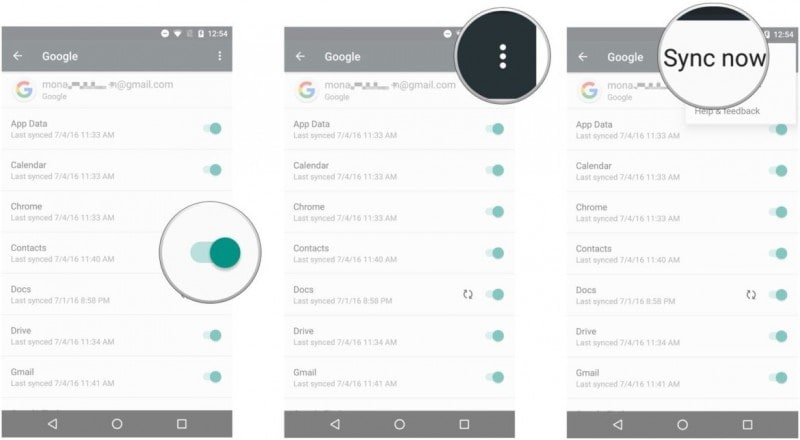
На вашем новом Galaxy S20
Зайдите в меню «Настройки»> откройте «Учетные записи и синхронизация»> выберите «Добавить учетную запись»> затем выберите «Google»> здесь вам нужно следовать инструкциям, чтобы добавить учетную запись> затем нажмите «Google»> «Далее»> введите адрес Gmail и пароль на вашем устройстве.
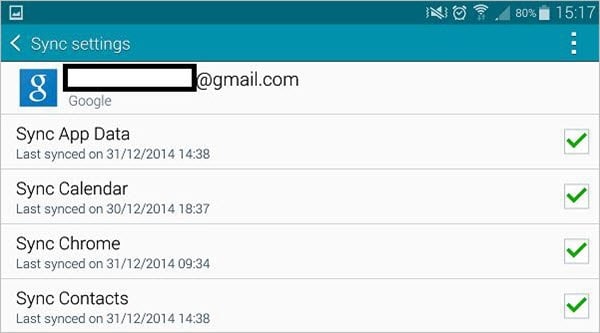
Теперь снова откройте «Настройки»> «Учетная запись Gmail»> «Синхронизировать контакты». Это синхронизирует ваши контакты со старого устройства на новый Samsung Galaxy S20, и теперь вы можете позвонить любому, с кем хотите поговорить.
Часть 3. Обновление до S20/S20+/S20 Ultra со старого Samsung с помощью Smart Switch
Как пользователь Samsung, как вы можете пропустить приложение Smart Switch, которое становится естественным выбором для всех пользователей Samsung, когда вам нужно перейти со старого Samsung на S20, и вы не хотите далеко ходить, чтобы найти решение. Действительно, это самый простой и довольно простой способ выполнить эту задачу. Просто выполните шаги, которые мы собираемся упомянуть здесь один за другим, и будьте готовы использовать свое устройство Galaxy S20 со всеми данными, которые вы хотите перенести со старого Samsung на S20.
Шаг 1: Посетите Google play и установите приложение Samsung Smart Switch для обоих устройств. А после установки откройте приложение на устройствах.
Шаг 2: С помощью разъема USB установите соединение между старым и новым устройством. Установите старое устройство в качестве отправляющего устройства, а новое устройство в качестве принимающего устройства.

Шаг 3: Среди отображаемого списка данных выберите то, что вы хотите передать. Теперь, наконец, после выбора данных нажмите кнопку «Отправить», чтобы начать процесс переноса со старого устройства на новое устройство Galaxy S20.
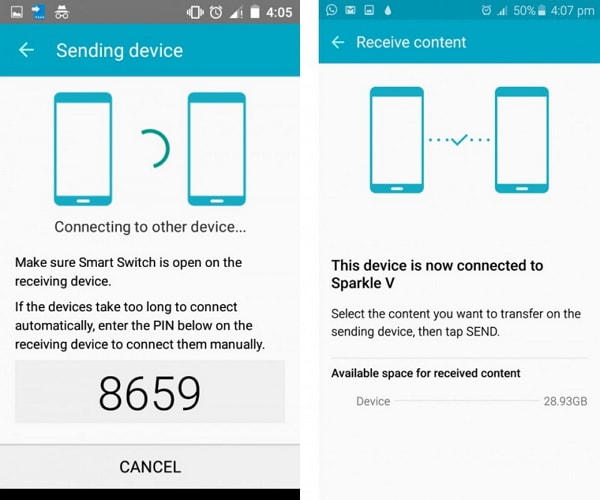
Вскоре начнется процесс передачи, и все данные будут перенесены на ваше новое устройство Samsung S20. Для всех владельцев устройств Samsung доступ к Smart Switch довольно прост, если внимательно следовать вышеуказанным шагам.
Вы должны знать, насколько важны данные нашего устройства, поскольку они содержат различные ценные вещи, такие как документы, старые воспоминания, чудесные запечатленные моменты, любимые треки, медиафайлы и т. д. Итак, в конце концов, когда мы переключаемся на другое продвинутое устройство, такое как Samsung Galaxy S20/S20+/S20 Ultra становится необходимым использовать безопасный и надежный способ оптимизации процесса передачи, чтобы он принес наилучшие впечатления. Нет никаких сомнений в том, что DrFoneTool – Передача по телефону предоставит вам тот опыт, который вы ищете. Кроме того, у вас также есть альтернативные методы поиска, такие как Samsung Smart Switch и Gmail. Итак, начните познавать новый мир Samsung Galaxy S20, используя любой из вышеперечисленных методов переноса со старого Samsung на S20.
последние статьи

